NetBeans — это отличное приложение для разработчиков и производителей систем, которые хотят использовать сторонние приложения для разработки программного обеспечения и других приложений Java. Короче говоря, это интегрированная среда разработки (IDE) для Java.
Вы хотите научиться удалить NetBeans Mac? Теперь, если вы используете NetBeans, но позже обнаружили, что он может столкнуться с рядом проблем, которые вас раздражают, мы рекомендуем удалить приложение NetBeans с вашего устройства. Прочитайте остальную часть этой статьи и узнайте различные способы удаления.
Содержание: Часть 1. Почему я не могу удалить NetBeans?Часть 2. Как полностью удалить NetBeans на Mac?Часть 3. Как удалить NetBeans с моего Mac вручную?Часть 4. Вывод
Часть 1. Почему я не могу удалить NetBeans?
Если у вас возникли проблемы с удалением NetBeans на вашем Mac, это может быть вызвано несколькими причинами. Вот некоторые распространенные проблемы и решения:
1. Неполный процесс удаления
- Проблема. Иногда перетаскивание приложения NetBeans в корзину может не удалить все связанные файлы, оставив их остатки в вашей системе.
- Решение. Используйте сценарий удаления NetBeans или вручную удалите оставшиеся файлы из вашей системы.
- Проблема. Если NetBeans или любой связанный с ним процесс все еще работает, система может запретить вам удалять определенные файлы.
- Решение. Убедитесь, что NetBeans полностью закрыт. Вы можете использовать Монитор активности, чтобы принудительно завершить любые процессы, связанные с NetBeans. После этого попробуйте удалить еще раз.
- Проблема. Возможно, у вас нет необходимых разрешений для удаления определенных файлов, связанных с NetBeans.
- Решение. Убедитесь, что у вас есть права администратора. При необходимости вы можете использовать команду sudo в Терминале для удаления файлов. Например:
Многие люди испытали проблемы с приложением NetBeans. Это заставляет их изучать способы удаления NetBeans на Mac. И если вы не можете удалить это приложение из-за проблемы с несогласованными именами пользователей, просто прочитайте остальную часть этого сообщения.
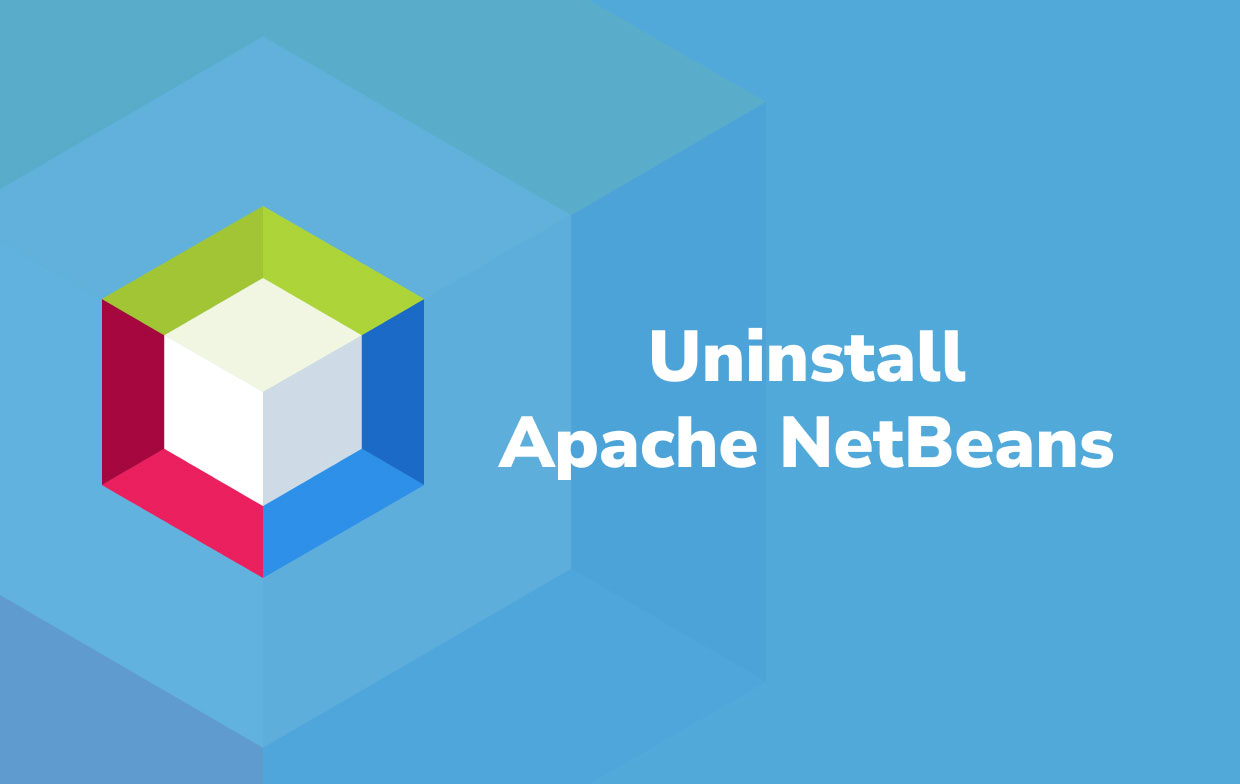
Люди также читают:Как удалить Java на Mac?
Часть 2. Как полностью удалить NetBeans на Mac?
Если вам нужен более быстрый и простой способ удалить NetBeans с Mac, попробуйте профессиональный инструмент очистки — iMyMac PowerMyMac. Его модуль удаления приложений также может помочь вам автоматически удалить все приложения, которые вы хотите удалить одновременно.
Этот инструмент известен как мощный очиститель, который может удалить любые нежелательные данные с вашего компьютера для повышения производительности. Он может помочь найти и удалить ненужные данные, такие как дубликаты файлов, похожие изображения, файлы большого размера и даже устаревшие данные. Этот инструмент также может помочь очистить историю просмотров, чтобы избежать проникновения вредоносных сайтов и других видов угроз в вашу конфиденциальность.
Итак, если вы хотите удалить NetBeans на Mac с помощью PowerMyMac, вот как вы можете это сделать:
- На свой Mac загрузите программное обеспечение бесплатно
- Запустите приложение после завершения процесса установки
- Выберите Деинсталлятор приложений из меню и нажмите SCAN. Затем он начнет сканирование вашего компьютера на наличие всех установленных на нем приложений.
- Просмотрите список и найдите NetBeans
- Нажмите на приложение и нажмите ЧИСТКА
- После завершения процесса очистки NetBeans и все связанные с ним кеши и файлы будут удалены.

Часть 3. Как удалить NetBeans с моего Mac вручную?
Ручные методы удаления NetBeans полностью отличаются от описанного выше метода, который мы показали ранее. Эти методы потребуют много вашего времени, усилий и терпения.
Итак, если вы хотите опробовать их, ознакомьтесь с инструкциями, которые мы предоставили для удаления NetBeans вручную на Mac.
- Способ 1. Переместите приложение в корзину, чтобы удалить его.
- Во-первых, пойти к вам Dock, затем найдите приложение NetBeans
- Щелкните правой кнопкой мыши значок и выберите Выход
- Кроме того, вы можете пойти к себе Finder, нажмите Приложения, и открыть Мониторинг системы, щелкните правой кнопкой мыши NetBeans и выберите X кнопку, выберите Завершить для подтверждения действия
- Перейдите на Finder > Приложения Каталог
- Щелкните правой кнопкой мыши приложение NetBeans и выберите Переместить в корзину удалить NetBeans на Mac
- Выберите Очистить корзину
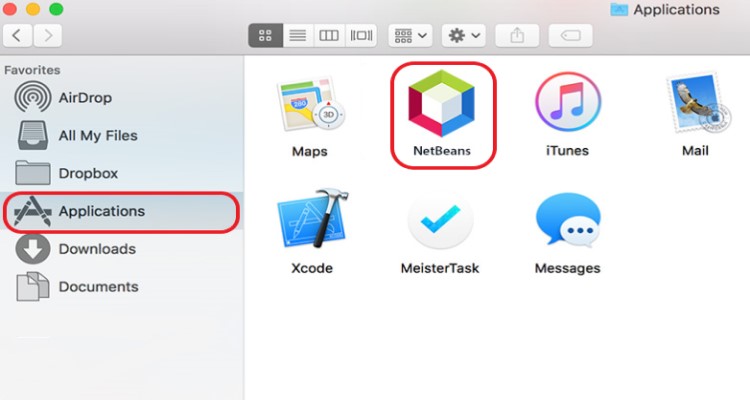
- Способ 2. Удалите NetBeans с помощью программы удаления
Как и в случае с некоторыми редкими приложениями, если приложение NetBeans поставляется с программой удаления, вы также можете использовать эту программу удаления для успешного удаления NetBeans на Mac. Просто щелкните правой кнопкой мыши приложение NetBeans и выберите "Показать содержимое пакета", и вы можете найти его деинсталлятор.
- Способ 3. Удаление NetBeans из Launchpad на Mac
Кроме того, вы также можете удалить приложение NetBeans с панели запуска, если вы удалили его из App Store.
- Откройте приложение Launchpad и найдите приложение NetBeans
- Щелкните правой кнопкой мыши значок и выберите Переместить в корзину
- Нажимайте значок NetBeans, пока он не начнет покачиваться и не отобразится X кнопка
- Нажмите X кнопку и нажмите Удалить для подтверждения удаления
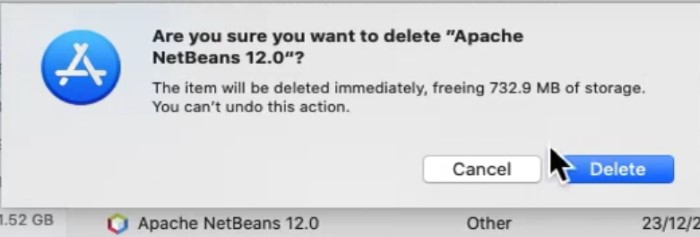
- Удалите все файлы, которые NetBeans оставляет после себя
Какой бы метод удаления вручную вы ни выбрали, важно удалить все оставшиеся компоненты NetBeans, если вы хотите полностью удалить NetBeans на Mac или переустановить его.
- Откройте приложение
~/Libraryпапку. - Если он скрыт в вашей домашней папке на Mac, нажмите и удерживайте кнопку
Optionключ при выбореGo - Тогда Библиотека меню появится в середине Apple Menu
- Fнайти и удалить все папки или файлы с пометкой «netbeans». Такие как "
~/.netbeans-derby","~/Library/Application Support/NetBeans/","~/Library/Caches/NetBeans","/Applications/NetBeans"И"/private/var/db/receipts/org.netbeans.* - Очистить корзину
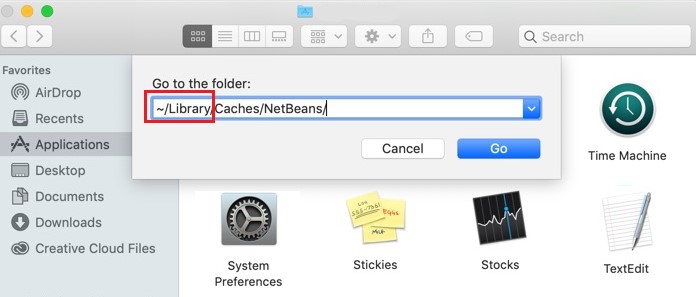
Часть 4. Вывод
NetBeans может быть отличным и полезным приложением. Но из-за множества проблем, с которыми сталкиваются пользователи, многие из них хотят удалить NetBeans на Mac.
Опять же, в этой статье показаны все различные способы удаления этого приложения. Вы можете использовать ручные методы, которые делятся на три способа. Или вы также можете использовать инструмент удаления PowerMyMac, чтобы сделать процесс удаления проще и быстрее.



